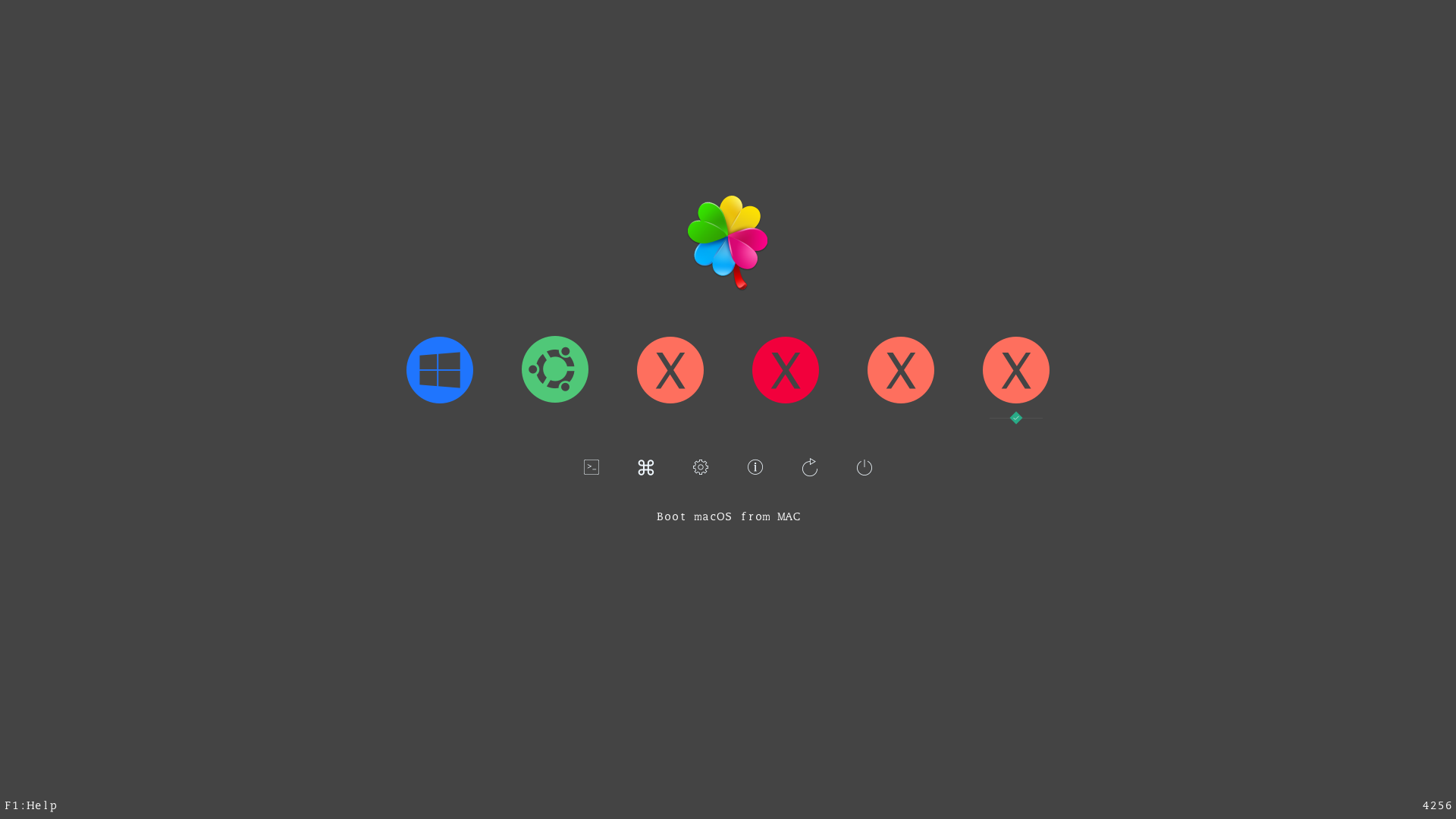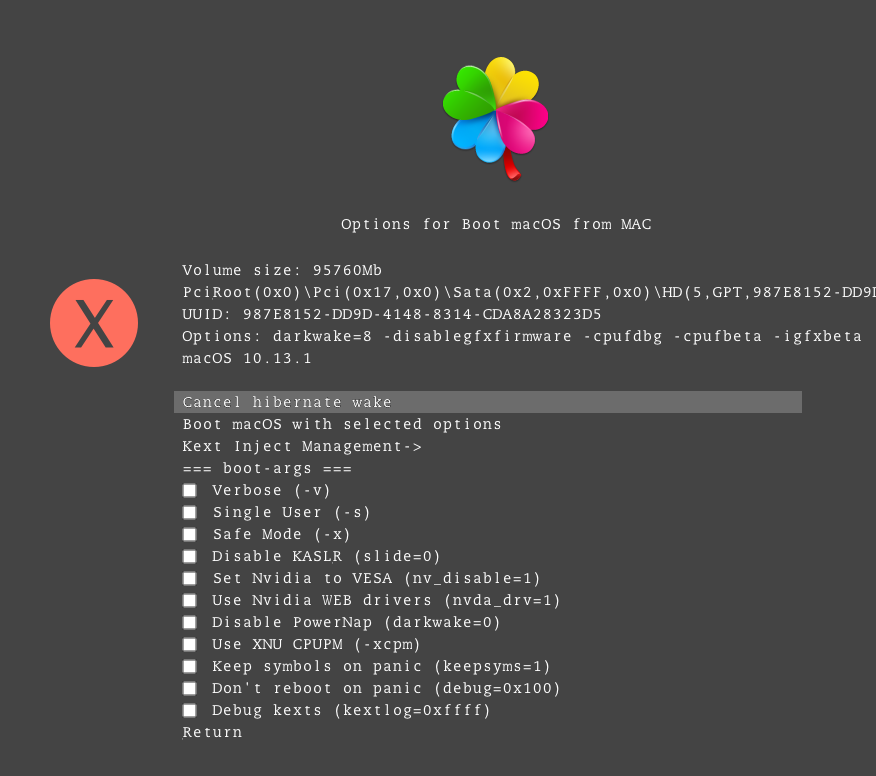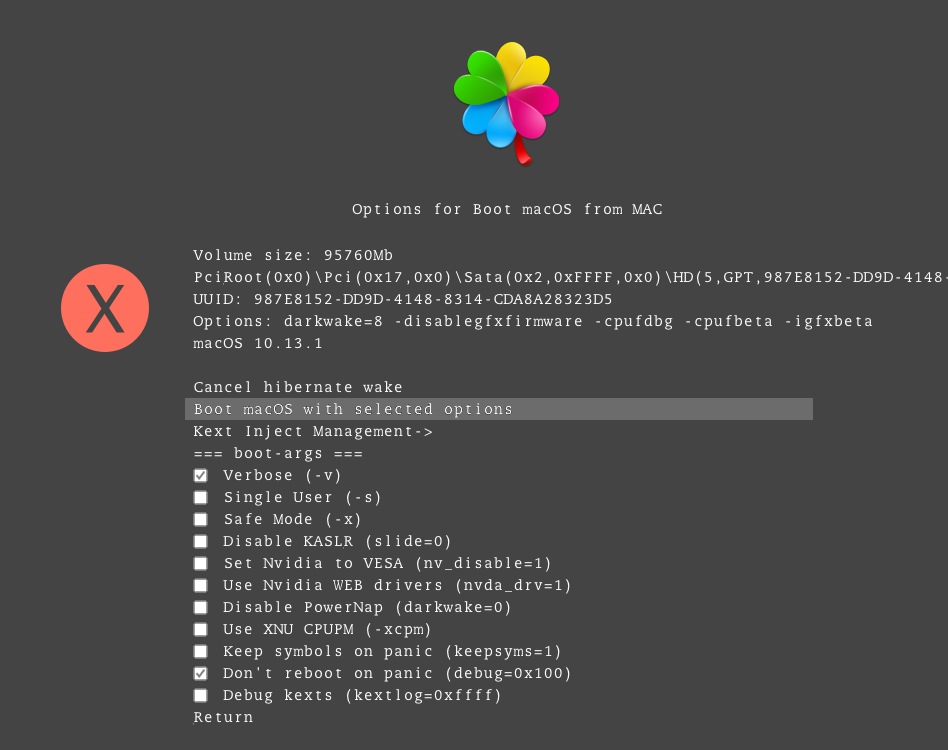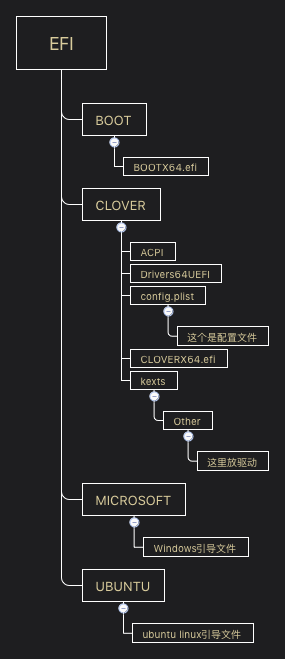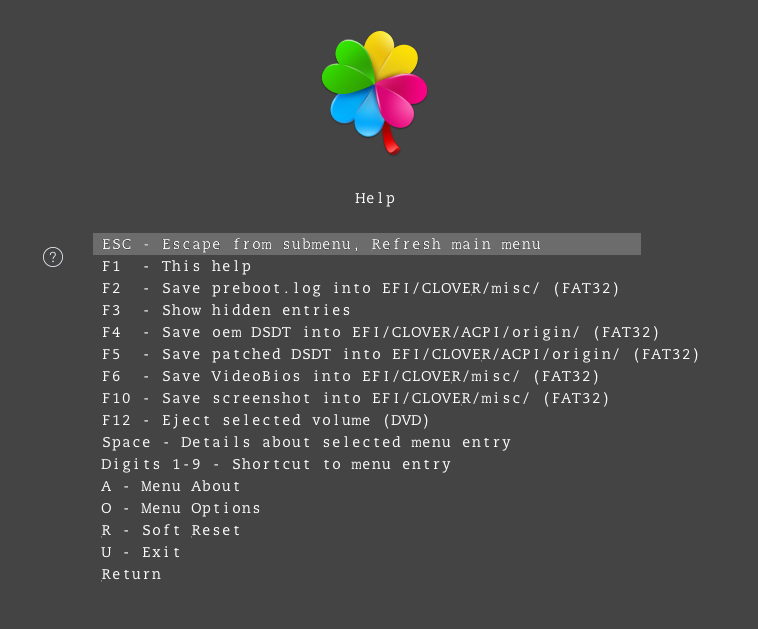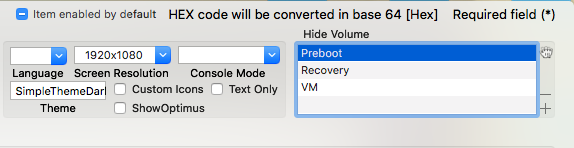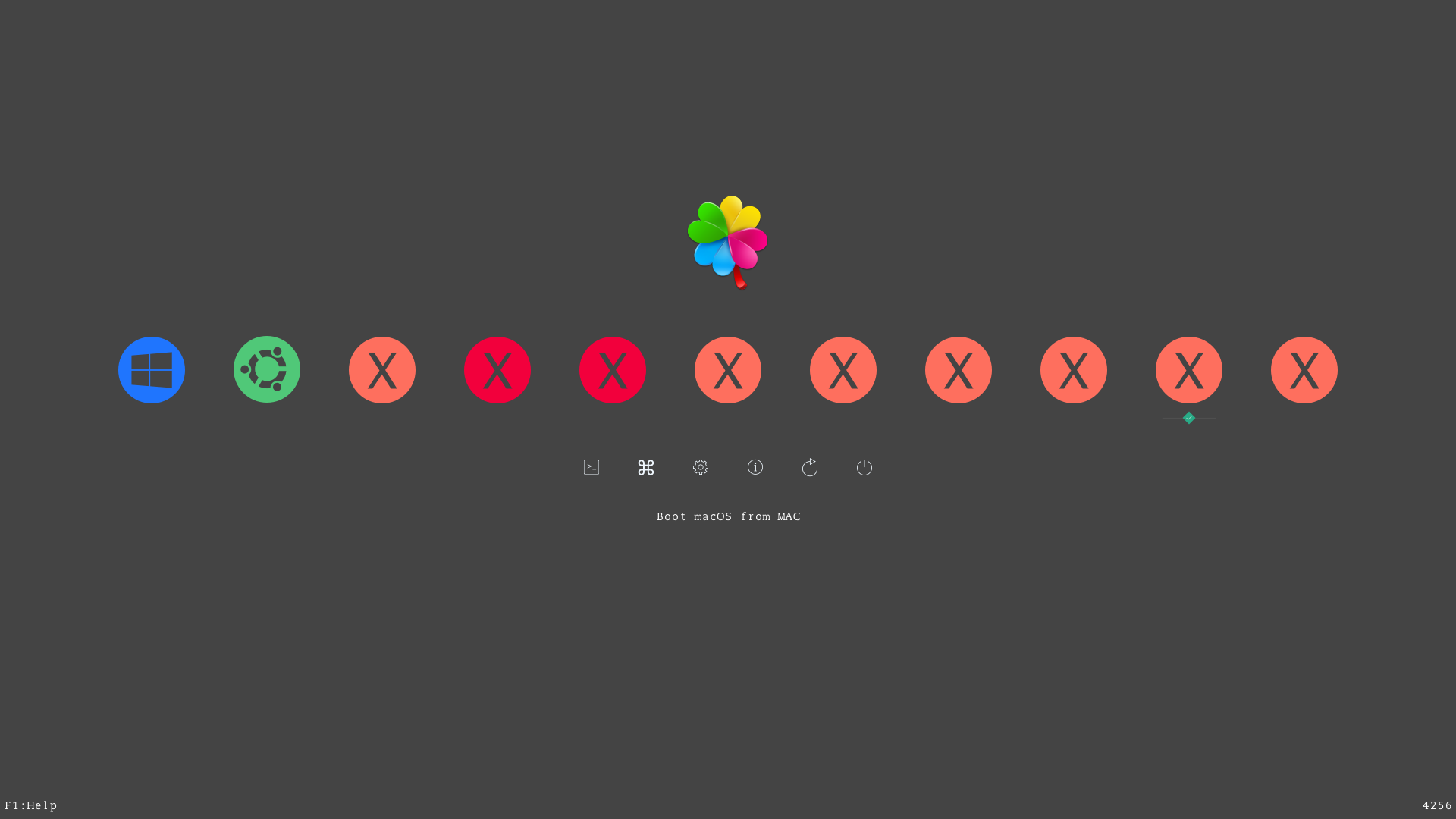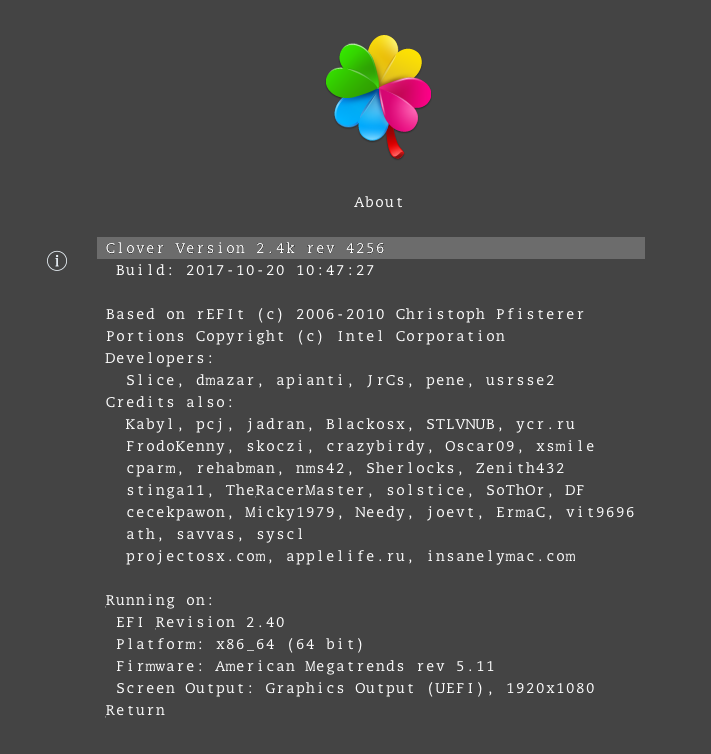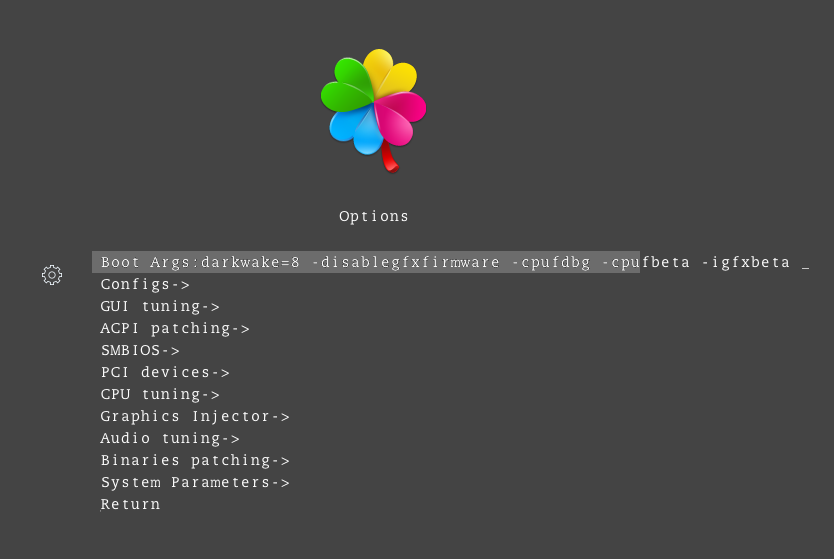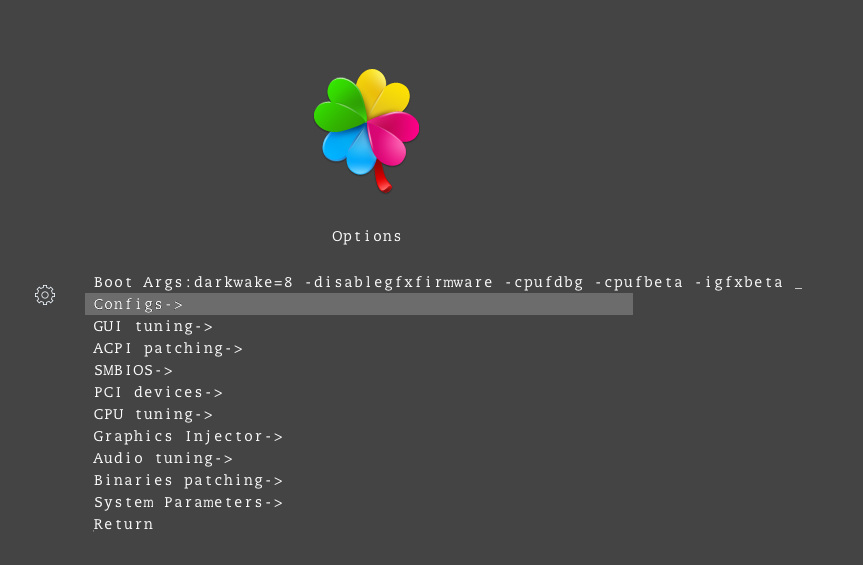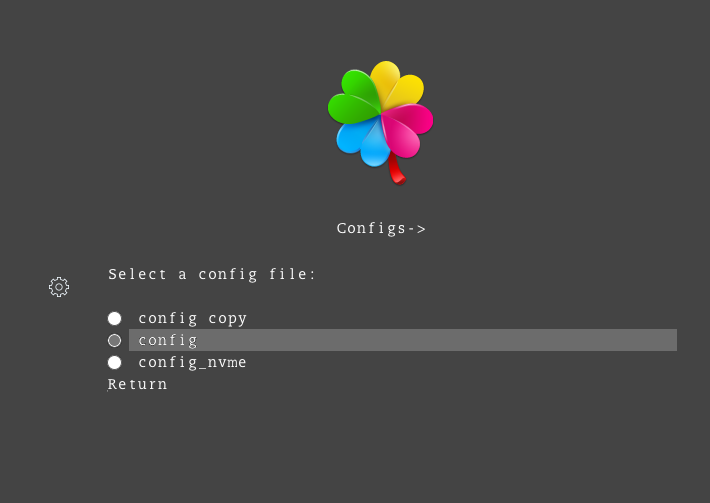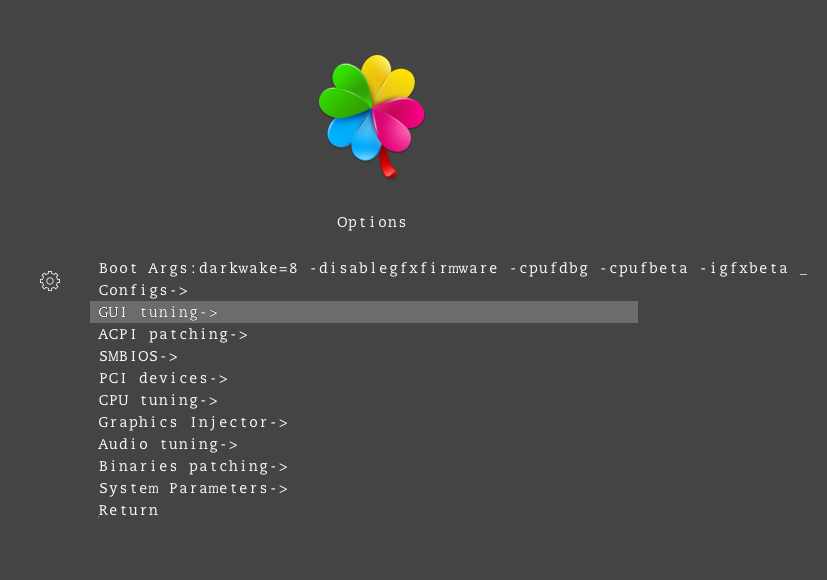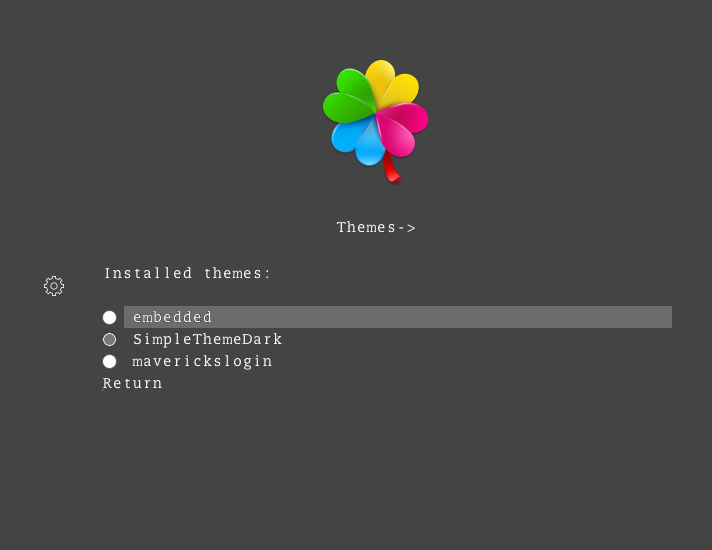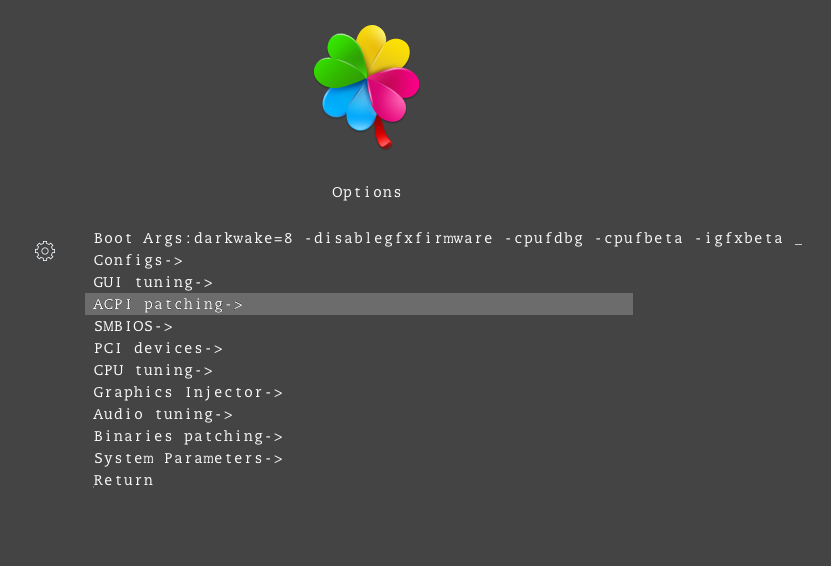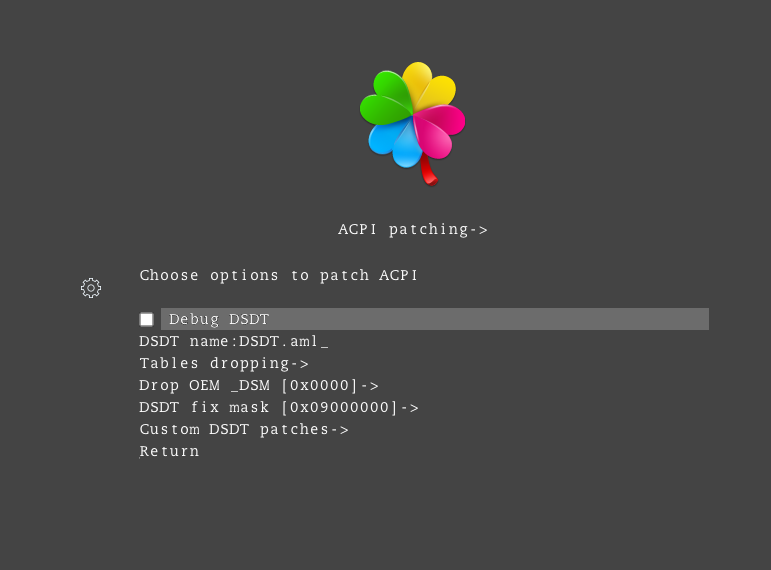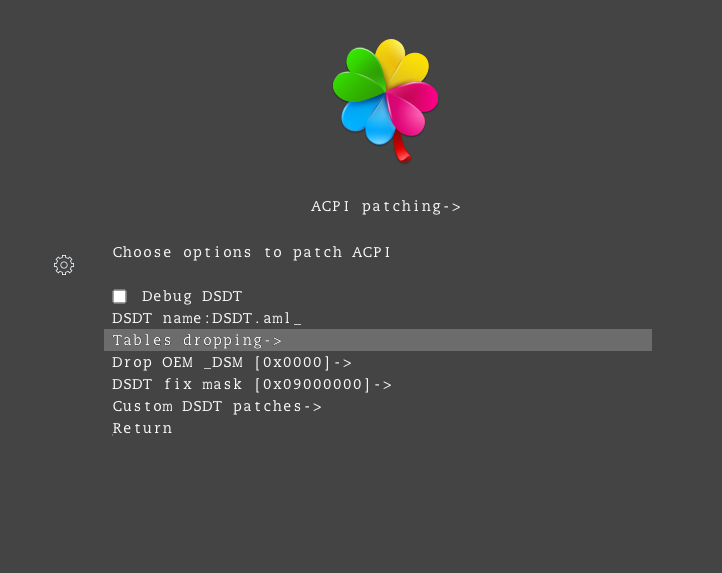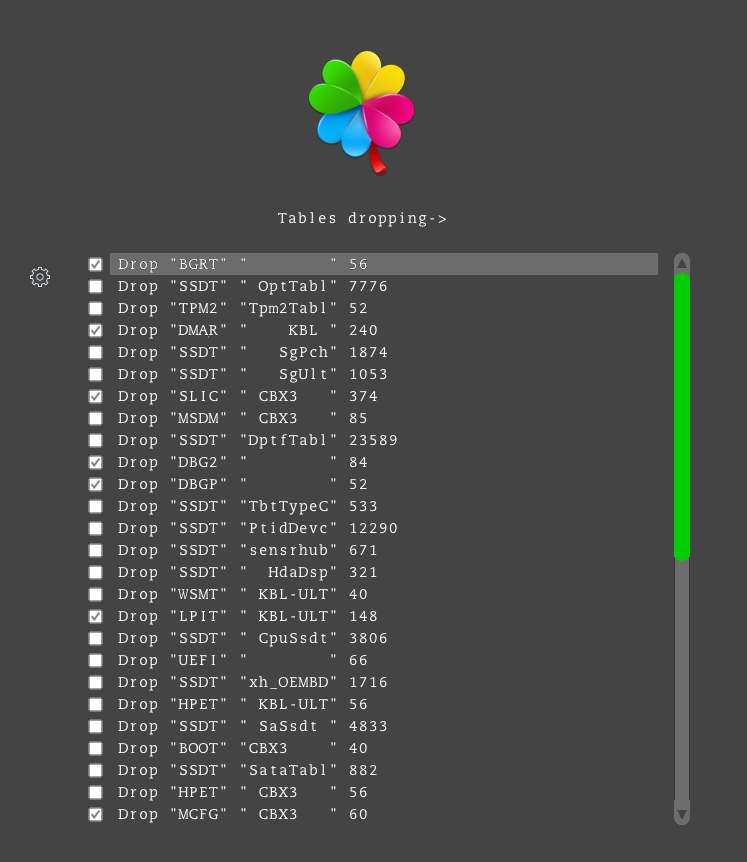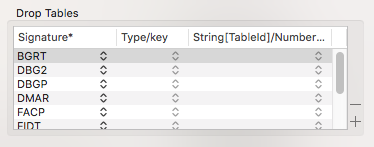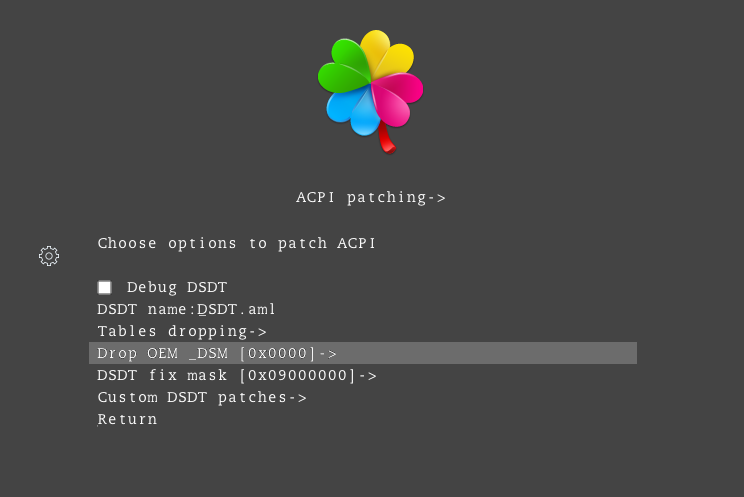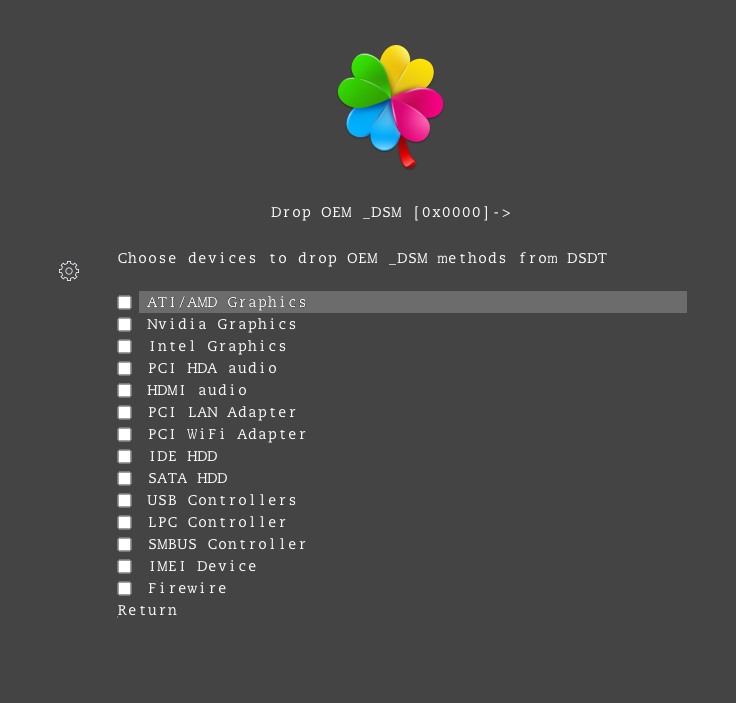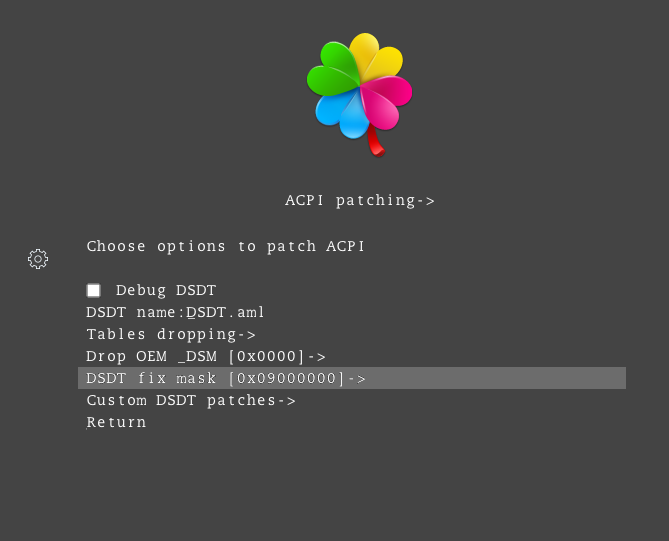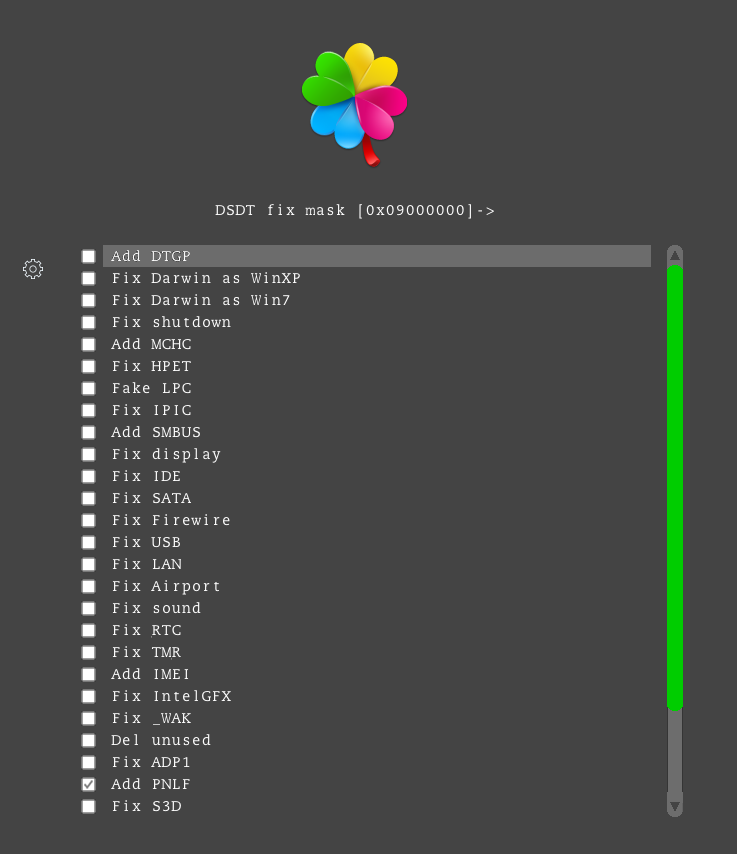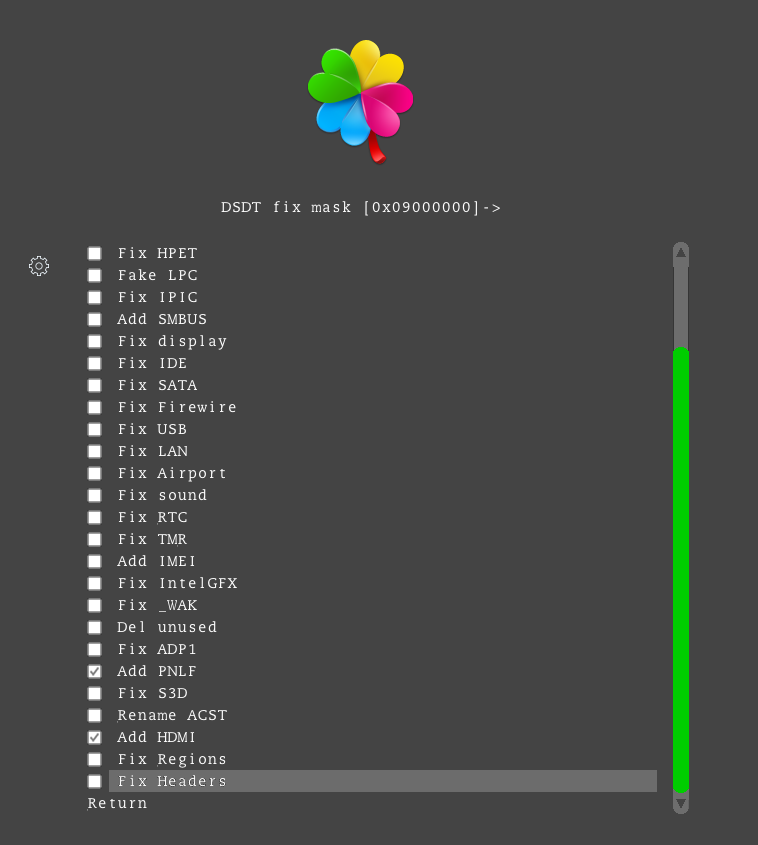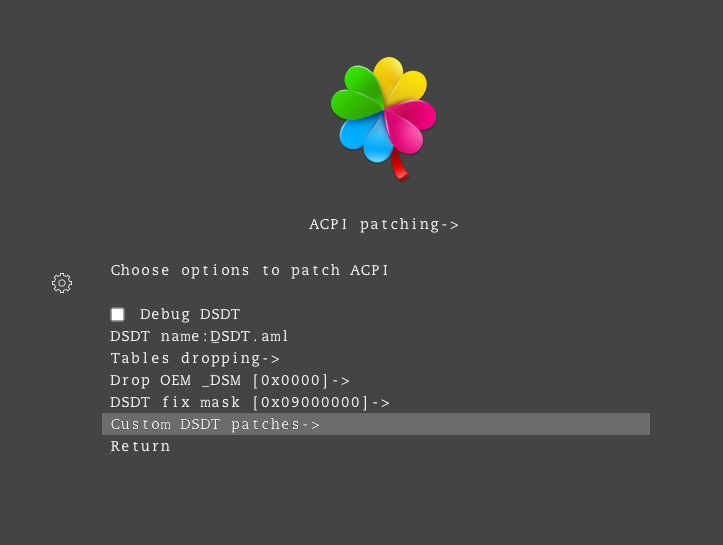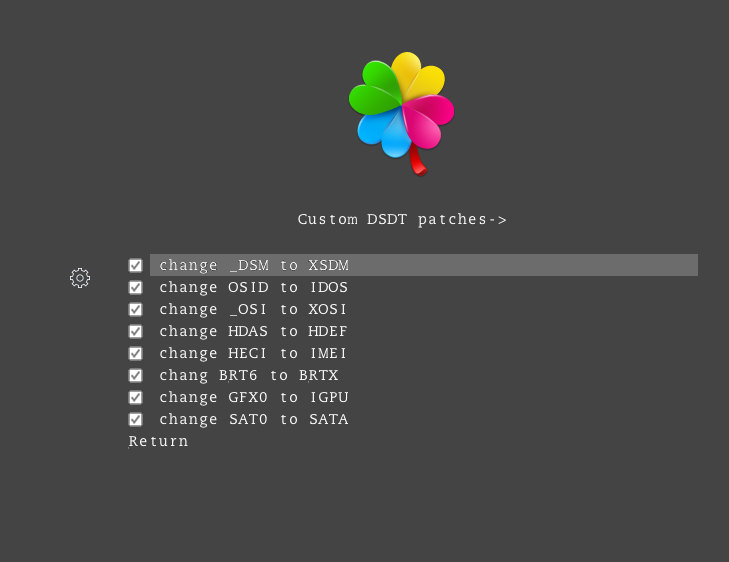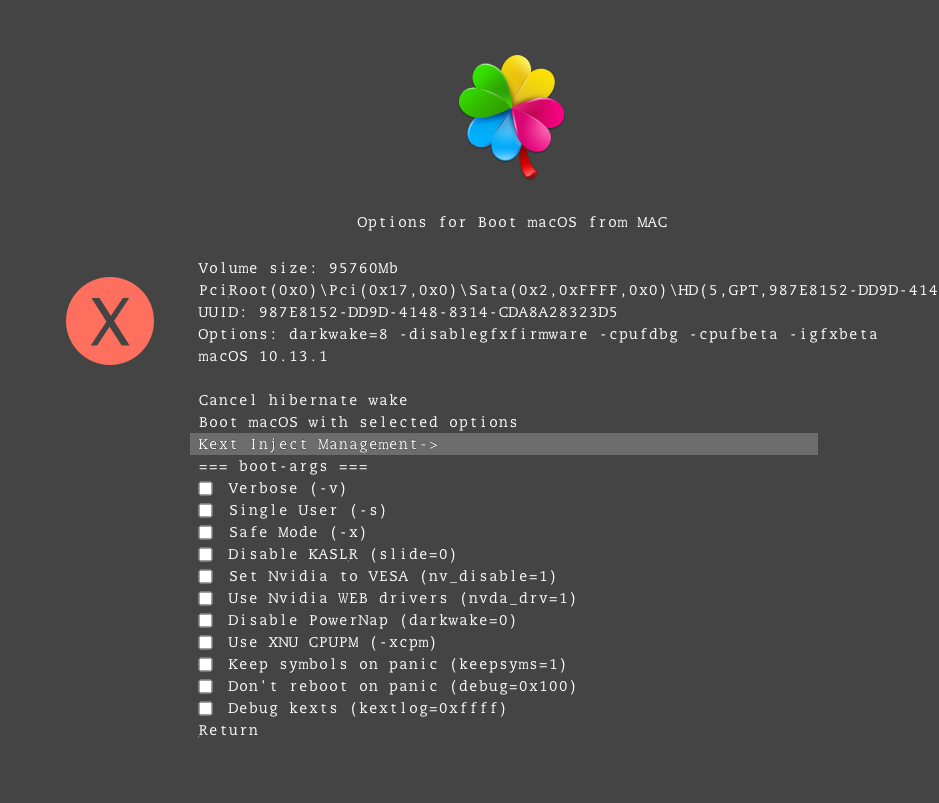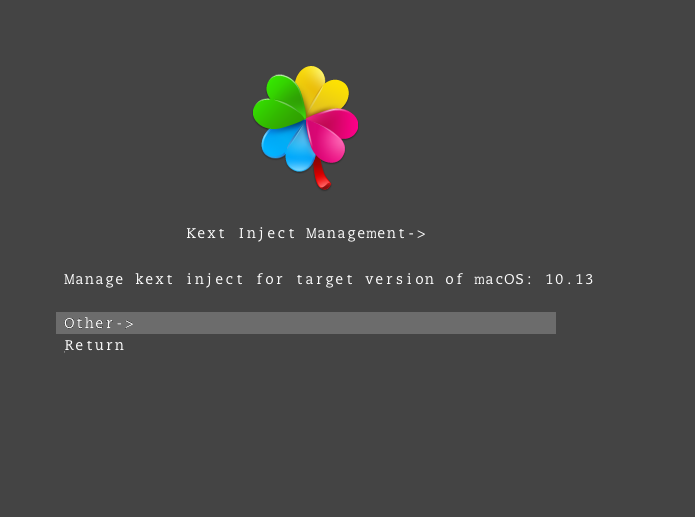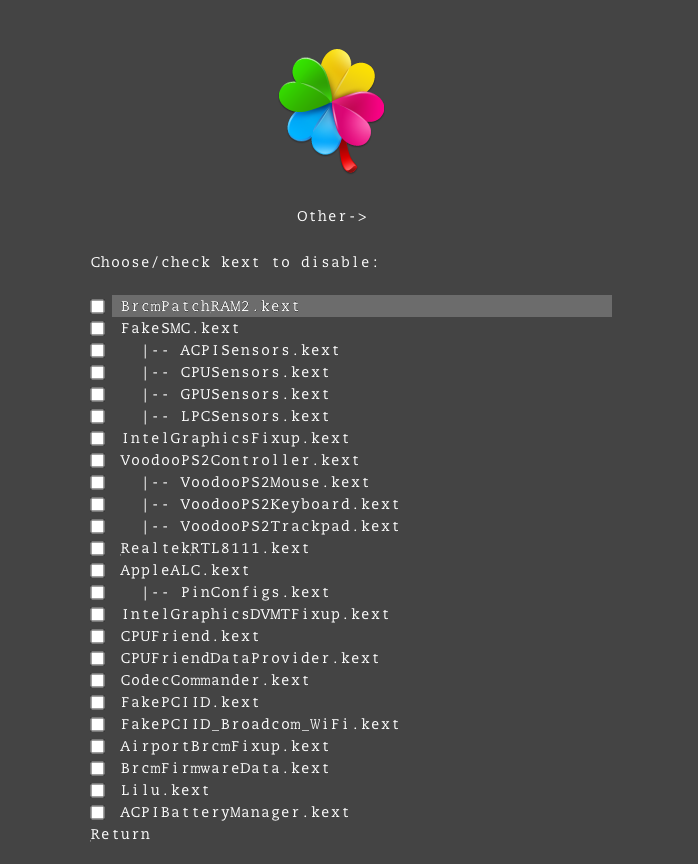Clover的前世今生及Clover使用教程
前言:先将最最基本的操作发出来,然后再写完整的教程
如何打开啰嗦模式进行排错
开机进入clover引导界面,
在要卷标上按 空格 即可进入
勾选以下选项:
选择 Boot macOS with selected options 启动
出现错误画面拍照发群里寻求帮助。
Clover是什么
什么是Clover(三叶草)呢?显然它不是指的草地里用来喂牛的草啦。Clover是一个软件,是一个新型的启动器,它能够让普通的PC上用上Mac OS X系统。
苹果公司(Apple)限制Mac OS X系统只能在Apple设备上使用,并且苹果不保证Mac OS X在其它设备上能够正常工作。所以,用户需要承担一定的风险。当然,为了避免其它的法律纠纷,你不应该用作商业用途。装上了Mac OS X的非苹果电脑,就叫做黑苹果(Hackintosh)。
名字的来源
启动器的名字 Clover 由一位创建者kabyl命名。他发现了四叶草和Mac键盘上Commmand键的相似之处,由此起了Clover这个名字。
维基百科:四叶草是三叶草的稀有变种。根据西方传统,发现者四叶草意味的是好运,尤其是偶然发现的,更是祥瑞之兆。另外,第一片叶子代表信仰,第二片叶子代表希望,第三片叶子代表爱情,第四片叶子代表运气。
Clover能干什么
Clover是一个操作系统启动加载器(boot loader),能够同时运行于支持EFI方式启动的新式电脑和不支持它的老式电脑上。一些操作系统可以支持以EFI方式启动,比如OS X, Windows 7/8/10 64-bit, Linux;也有不支持的,比如Windows XP,它只能通过传统的BIOS方式来启动,也就是通过启动扇区来启动。
EFI不仅存在于操作系统的启动过程中,它还会创建操作系统可访问的表和服务(tables and services),操作系统的运行依赖于EFI正确的提供功能。从内建的UEFI来启动OS X是不可能的,用原始的DUET来启动OS X也不可能。CloverEFI和CloverGUI做了大量的工作来修正内部表,让运行OS X成为可能。
译注:DUET(Developer’s UEFI Emulation),开发者的UEFI模拟
Clover的两种启动方式
启动方式A: 基于BIOS的电脑(老式主板)
BIOS->MBR->PBR->boot->CLOVERX64.efi->OSLoader
启动方式B: 基于UEFI的电脑(新式主板)
UEFI->CLOVERX64.efi->OSLoader
Clover兼EFI的目录结构
Clover驱动程序详解
BIOS启动过程中(启动方式A)要用到drivers32或drivers64目录,UEFI启动过程中(启动方式B)则使用 drivers64UEFI 目录。它们的内容会根据配置和BIOS版本而有所不同。
必须要提的一点是这些驱动程序只在bootloader运行时有效,不会影响最终启动的操作系统。
至于到底要使用哪些驱动程序由用户来决定。
Drivers64UEFI目录几必备的驱动程序:
| 驱动程序 | 详解 |
|---|---|
| apfs.efi | 苹果新推出的文件系统,macOS 10.13必备 |
| FSInject.efi | 控制文件系统注入kext到系统的可能性。详细解释请参照WithKexts |
| HFSPlus.efi | HFS+文件系统驱动程序。这个驱动对于通过启动方式B来启动Mac OS X是必须的。启动方式A中用到的启动程序(CloverEFI)已经包含了这个驱动 |
| OsxAptioFixDrv-64.efi | 修复AMI Aptio EFI内存映射。如果没有就不能启动OS X |
| OsxFatBinaryDrv-64.efi | 允许加载FAT模块比如boot.efi |
| CsmVideoDxe.efi | 比UEFI里提供更多分辨率的显卡驱动(可选) |
| OsxAptioFix2Drv-64.efi | 部分机型可能会需要(可选) |
Clover Bootloader详解
本节会详细介绍Clover各项功能的用法
Clover主界面
使用Clover开机引导后,默认的系统界面如下:
本例中:
- 蓝色图标为
Windows 10的引导 - 绿色图标为
Ubuntu Linux的引导 - 橙色图标为
macOS High Sierra的引导 - 红色图标为
macOS Sierra的引导
当你想引导到不同的操作系统,只需要移动键盘上的左右键到各自的图标后回车即可。
帮助菜单 F1
按 F1 键会呼出 Clover 的帮助信息
- ESC 退出子菜单,恢复到主菜单
- F1 帮助
- F2 保存
preboot.log到EFI/CLOVER/misc/目录下,以便于您排错 - F3 显示
被隐藏的入口- 比如你在
config.plist中隐藏了Recovery HD - 当你想进入恢复模式的时候,可以不需要修改
config.plist而直接按F3显示出那些被你隐藏的引导项。如下图:
- 比如你在
- F4 提取
DSDT保存到EFI/CLOVER/ACPI/origin/- 此选项会经常用到。比如你的机器出现问题,需要别人帮助你解决问题,人家会跟你要
DSDT,这个时候你只需要在Clover引导界面按下快捷键F4即可提取
- 此选项会经常用到。比如你的机器出现问题,需要别人帮助你解决问题,人家会跟你要
- F5 提取修正过的
DSDT保存到EFI/CLOVER/ACPI/origin/ - F6 提取显卡ROM
VideoBios保存到EFI/CLOVER/misc/ - F10 截屏,截取当前界面,保存到
EFI/CLOVER/misc/ - 空格 选定菜单项的详细信息
- 数字 1-9 菜单项的快捷键
- A 关于
Clover
- O
Clover选项- 此选项是
Clover的核心,所有的选项都在这个菜单里,当你无法引导进入macOS系统使用Clover Configurator进行选项调整时,可以通过该选项进行修改进入系统。后面会详细介绍
- 此选项是
- R 软复位
- U 退出
如何打开啰嗦模式进行排错【重复内容,目的是加深印象】
开机进入clover引导界面,
在要引导的分区卷标上按 空格 即可进入
勾选以下选项:
选择 Boot macOS with selected options 启动
出现错误画面拍照发群里寻求帮助。
Clover Options:Clover选项
文章上面已经提到了Clover的选项是它的核心,那么现在就让我们走进Clover选项设置
照例先上一张图:
- Boot Args
- 引导参数传递,比如前面教大家的使用
-v打开啰嗦模式,就是通过它传递的;再比如你使用了不兼容版本的Lilu和AppleALC而导致无法进入系统时,可以在这上面手动添加上:-liluoff或者-alcoff跳过相关的驱动而进入系统
- 引导参数传递,比如前面教大家的使用
- Configs
- 配置文件选择。当你有不止一个
config.plist配置文件时,可以通过该选项选择不同的配置文件进入系统 - 操作过程
- 光标移动到
Configs - 回车后进入子菜单
- 通过光标上下移动选择其它的配置文件,回车后按
ESC键退到主菜单
- 光标移动到
- 配置文件选择。当你有不止一个
- GUI tuning
- Clover主题切换,当你有不止一套主题的时候,可以通过该选项切换主题
- 操作过程
- 光标移动到
GUI tuning - 回车后进入子菜单
- 光标移动到
Themes,回车后进入子菜单 - 通过光标上下移动选择其它的主题,回车后按
ESC键退到主菜单,Clover主界面已经刷新为选择的新主题
- 光标移动到
- ACPI patching
- 电源补丁:进不去电脑的,需要drop tables的,禁用/调用
DSDT.aml,禁用hotpatch,无关关机的,无法重启的;总之跟电源相关的都在这里边。 - 操作过程
- 光标移动到
ACPI patching - 回车后进入子菜单
- Debug DSDT
- 打开DSDT调试模式
- DSDT name
- 默认文件名为:DSDT.aml
- Tables dropping
- 光标移动到
Tables dropping回车进入 - 通过移动光标按空格勾选各选项,按
ESC退出该子菜单 - 该表格等同于使用
Clover Configurator打开config.plist后,在ACPI选项的左下角Drop Tables
- 光标移动到
- Drop OEM _DSM
- DSDT fix mask
- DSDT修复遮盖
- 详细说明如下:
Add DTGP修改 DSDT 添加方法所必须依赖的函数。必不可缺Fix shutdown关机修复,主要是添加 _PTS 函数,判断寄存器 arg0 值是否为 5 ,华硕主板建议勾选.Fix HPET修复 HPET ,添加 IRQ(0,8,11) 加载原生电源管理,10.9 不需要Fake LPC仿冒 LPC ,一般 Clover 会自动注入合适的芯片参数到 dsdt 中,来达到加载 AppleLPC.kext 的目的。对以 Intel and NForce 芯片,建议勾选。特别是芯片组比较老的如:ICH7,ICH9Fix IPIC从 decice IPIC 移除中断语句 (IRQ(2)),有助于电源按钮的工作,对于笔记本而言,更希望增加这个中断功能Add SBUS增加 SMBusControlle 到设备树种,可修复因缺失 SBUS 控制而在系统 log 中出现的警告,建议勾选Fix display增加 GFX0,和 HDMI 音频设置 HADU. 如果设置了 FAKEID 也会增加到这边,建议勾选Fix sound修正 AZAL to HDEF or HDAU, 增加 layout -id 和 pinconfig,MaximumBootBeepVolume 属性Fix LAN注入网卡属性,帮助网卡内建。建议启用Fix USB注入 USB 属性,帮助内建 USBAdd MCHC这个功能是在 dsdt 中添加一装置具体是 DveiceID=0X0044,匹配 Intel Clarkdale 平台。有些芯片需要这个装置来解决 PCI 的电源管理问题,一般不启用Fix SATA内建磁盘,用 ICH6 的 ID 匹配,解决橙色磁盘问题,一般启用Fix IDE修复在 10.6 事五国出现的 AppleIntelPIIXATA 错误。 一般不启用Fix FIREWIRE在火线控制装置中增加 fwhub 属性。一般不启用Fix Airport为支持 Airport 的无线网卡注入属性,以开启 Airport 功能,无此设备的不启用Fix _WAK修复睡眠唤醒错误Add PNLF加入背光亮度修复fix Headers修复MACH Reboot错误
- 光标移动到
DSDT fix mask回车进入
- 通过移动光标按空格勾选各选项
- 按
ESC退出该子菜单
- Custom DSDT patches
- 自定义的DSDT补丁
- 光标移动到
Custom DSDT patches回车进入 - 通过移动光标按空格勾选各选项
- 按
ESC退出该子菜单
- 光标移动到
- 电源补丁:进不去电脑的,需要drop tables的,禁用/调用
Kext Inject Management 管理你的驱动程序
通过Clover加载的驱动程序位于 EFI/CLOVER/kexts/Other ,也有可能位于 EFI/CLOVER/kexts/10.13 或者 EFI/CLOVER/kexts/10.12 目录中。它至少包括以下驱动程序:
| 驱动程序 | 详细信息 | 备注 |
|---|---|---|
| FakeSMC.kext | 安装hackintosh的核心程序,没有它就没法在你的电脑上面运行macOS | 必备 |
| Lilu.kext | 内核扩展程序,离开它,下面的几个程序都无法正常运行 | 必备 |
| AppleALC.kext | 动态对系统注入必要的文件/打补丁以驱动声卡(依赖于Lilu) | 可选 |
| IntelGraphicsFixup.kext | 修补 Intel 核显综合问题 (开机花屏,Haswell/Skylake 因 PAVP 导致的死机等等)(依赖于Lilu) | 可选 |
| IntelGraphicsDVMTFixup.kext | 修正 Broadwell/Skylake 平台核显因 DVMT 不足而导致的死机(依赖于Lilu) | 可选 |
| NvidiaGraphicsFixup.kext | 修正 N 卡 (可能也适用于 I 卡) 使用某些 SMBios 如 MacPro6,1 等引发黑屏的问题(依赖于Lilu) | 可选 |
| WhateverGreen.kext | 修补 AMD 独显综合问题 (单卡启动黑屏,唤醒黑屏 等等)(依赖于Lilu) | 可选 |
| AirportBrcmFixup | 修补 Broadcom Wi-Fi 综合问题 | 可选 |
| FakePCIID.kext | 仿冒PCI设备核心驱动,部分驱动依赖于它 | 可选 |
| ACPIBatteryManager.kext | 笔记本电池管理驱动 | 可选 |
| RealtekRTL8xxx.kext | Realtek 8xxx网卡驱动程序 | 可选 |
| VoodooPS2Controller.kext | Voodoo键盘/鼠标驱动程序 | 可选 |
当你面对这么一堆驱动的时候,如何让它们有条不紊地正常工作呢?万一出现问题的时候又如何让这些驱动在Clover引导的时候禁用它们呢?这个时候 Kext Inject Management 就派上用场了。新版的 Clover Bootloader 已经将 Kext Inject Management 放到了 macOS 系统分区的图标下面了。
- 操作方法:
- 开机进入clover引导界面,要引导的分区卷标上按
空格即可进入 - 光标移动到
Kext Inject Management回车进入 - 选择当前系统加载的驱动程序目录
- 勾选禁用的驱动程序
- 按
ESC退出该子菜单
- 开机进入clover引导界面,要引导的分区卷标上按